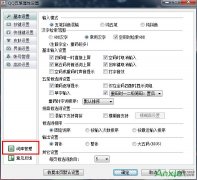五笔输入法是根据字体的笔画来输入的输入法,现在依然有很多人在用。qq五笔输入法是腾讯公司继QQ拼音输入法之后,推出的一款界面清爽,功能强大的五笔输入法软件。五笔输入法具......
怎么制作双语字幕视频(快剪辑双语字幕功能的使用)
快剪辑作为一款短视频处理软件,因其简单好用易学受到了很多刚学视频制作的新人们追捧。当你把快剪辑升级到最新版本后,你会发现它多了个双语字幕的功能。今天小编就教大家怎么使用快剪辑双语给给视频添加中英字幕。
怎么使用双语功能制作快剪辑双语字幕视频?
打开快剪辑软件,进入创作窗口,点击『开始剪辑』
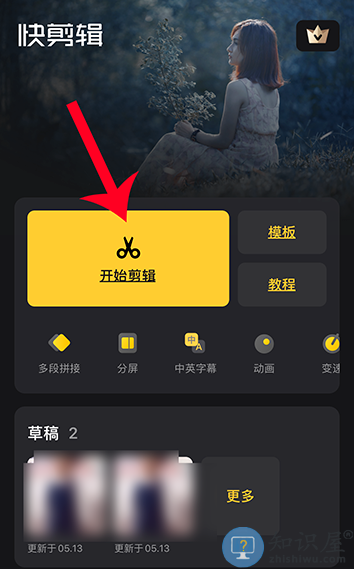
在手机相册中选择视频素材,点击『导入』,最多选择八个素材
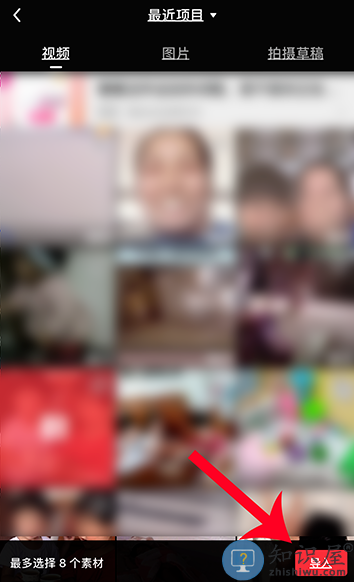
视频导入成功后进入剪辑窗口,点击『字幕』功能,如图所示
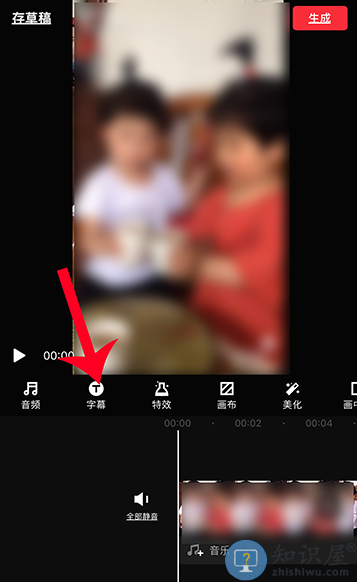
打开字幕功能,点击选框中『中英字幕』,如图所示
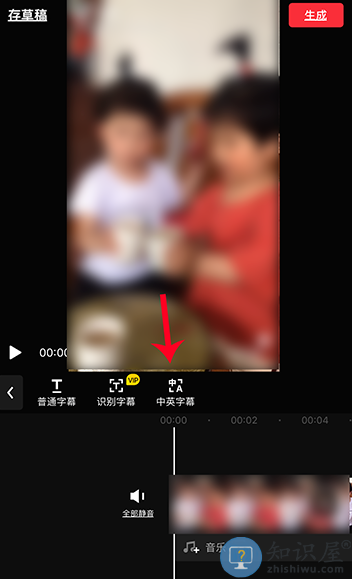
在输入框输好中文字幕后点击『转英文』,就可以自动生成英文字幕
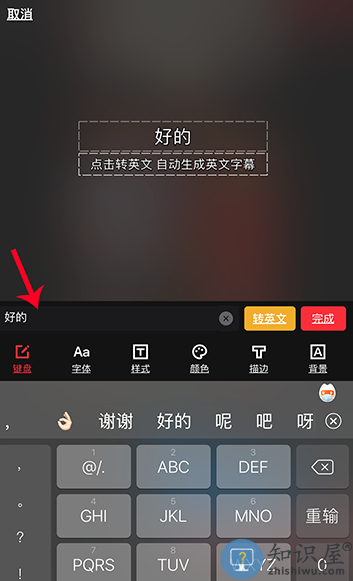
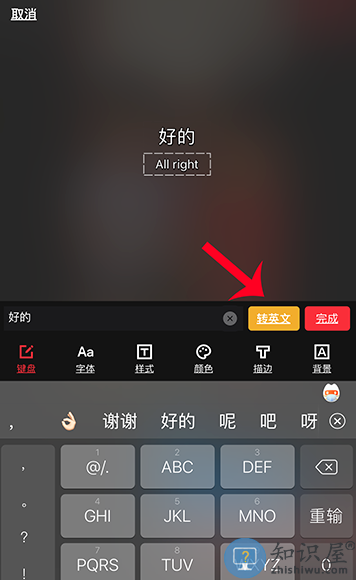
以上就是关于怎么使用快剪辑制作双语视频的全部过程了,有兴趣的小伙伴可以试试。
标签: 快剪辑双语字幕功能
相关文章
- 详细阅读
- 详细阅读
-
手机uc浏览器打不开网页怎么办详细阅读

不少人都在使用手机UC浏览器。但是有些用户就在反映,手机UC浏览器会遇到打不开的情况。那么,手机UC浏览器打不开怎么办?手机uc浏览器打不开网页怎么办?今天,小编就来跟大家......
2016-09-01 201 uc浏览器
-
卸载ie10的2种方法详细阅读
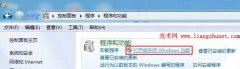
安装 ie10 后,原来的 ie 就被自动取代,如果有问题或用不习惯可以把它卸载,版本不同的系统有不同的卸载方法,下面分别介绍适用Windows7 和 Windows 2008 R2 的卸载方法。 一、从启用或关......
2017-04-11 201 IE浏览器
-
如何用Photoshop的图层样式功能设计渐变色字体详细阅读
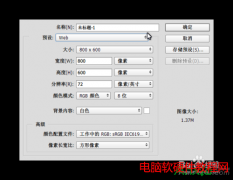
给文字加上渐变色是字体设计工作中的一个小技巧,也能再平时的ppt演示文档设计中发挥好的效果,该功能做起来也非常的简单方便,马上跟大家分享一下。 双击打开ps软件,新建一个......
2016-11-27 200 photoshop photoshop源代码 photoshop技巧